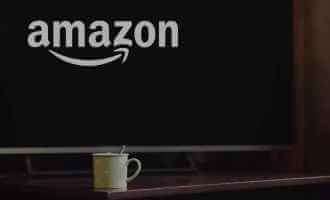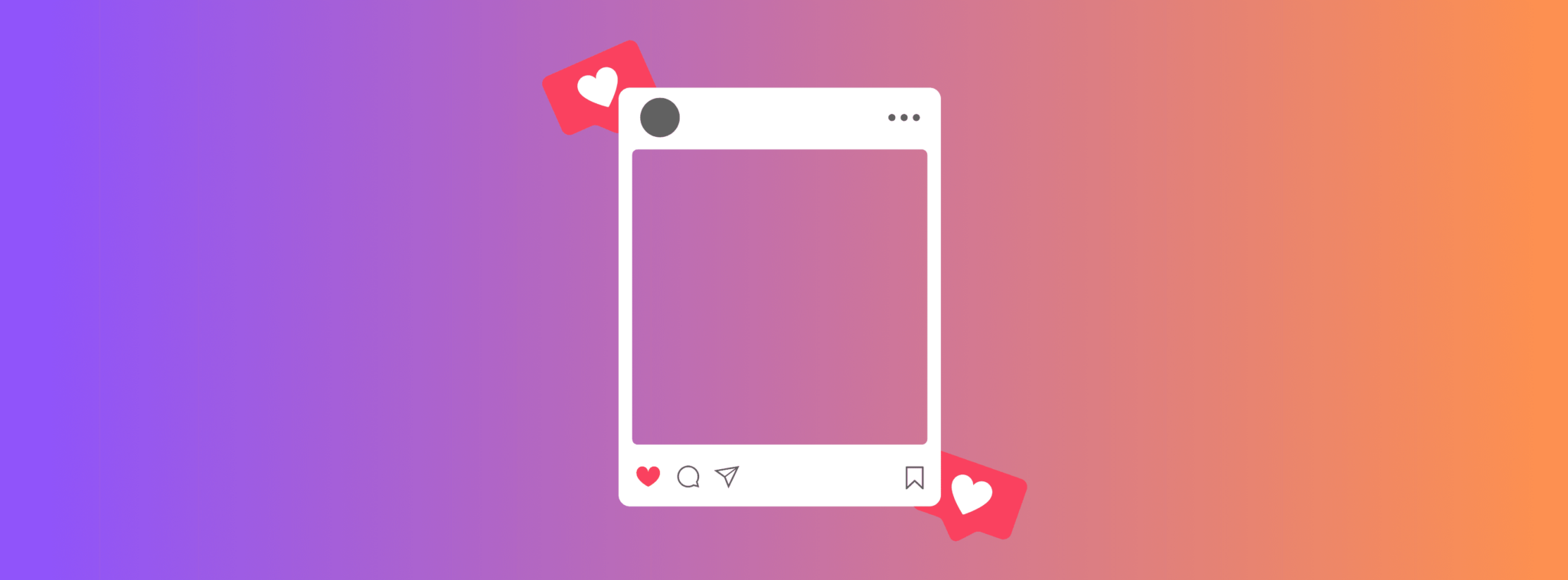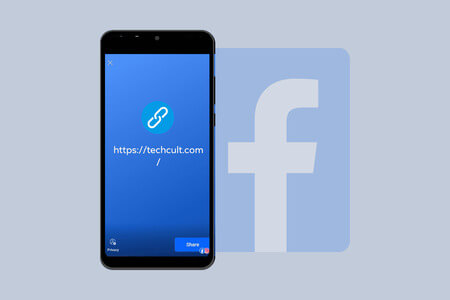Існує той факт, що дуже повільне завантаження сайту може призвести до поганого рейтингу. Так вірно. Вам може не вистачити терпіння працювати з веб-сторінками, які завантажуються повільно, тому ви тут! Коли ви намагаєтеся отримати доступ до будь-якої веб-сторінки у своєму браузері, інколи вам може бути заблоковано доступ до неї. Це може статися, коли вам заборонено доступ до цих веб-сторінок (через права дозволу) або коли ви намагаєтеся отримати доступ до порожніх веб-сторінок. Якщо ви хочете знати, як виправити помилку 403 у Google Chrome, ви в потрібному місці! Ми пропонуємо ідеальний посібник, який допоможе вам зрозуміти, як виправити помилку 403 Forbidden у Google Chrome.
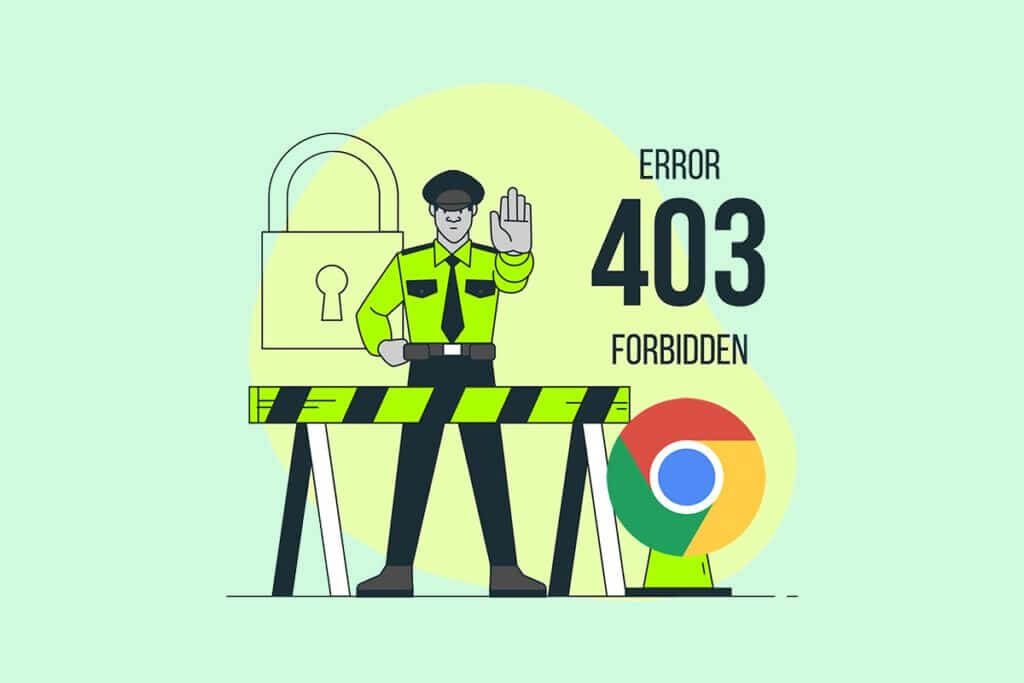
Як виправити помилку 403 в Google Chrome
Помилка 403 Forbidden Error — це код статусу HTTP, який вказує на те, що вам заборонено доступ до сайту. Коли власники сайтів призначають відповідні права дозволу веб-сторінкам, і якщо у вас їх немає, ви можете зіткнутися з такими ж правами. З іншого боку, якщо власник сайту неправильно встановив дозволи, ви зіткнетеся з тією ж помилкою. Ви можете зіткнутися з помилкою в деяких інших форматах, наприклад
- Заборонене 403
- HTTP 403 Заборонений
- Помилка HTTP 403 – заборонено
І також
- Помилка HTTP 403.14 – заборонено
- Помилка 403
- Заборонено: у вас немає дозволу на доступ до [каталогу] на цьому сервері
- Помилка 403 – Заборонено
У більшості випадків ви мало що можете зробити для вирішення проблеми. Однак, якщо це тимчасовий збій, ось кілька речей, які допоможуть вам зрозуміти, як виправити помилку 403.
Що викликає заборонену помилку 403?
Якщо у вас неправильно налаштовані права доступу на стороні клієнта, швидше за все, ви можете вирішити проблему самостійно. Причиною проблеми можуть бути правильні дозволи на читання, запис і виконання для файлу або папки, згенеровані властивостями папки/файлу. Окрім цих факторів, існує чимало інших джерел забороненої помилки 403. Вони наведені нижче.
- Для приватного вмісту потрібні відповідні дозволи.
- Вміст обмежено користувачем.
- Доступ до географічно обмежених веб-сторінок.
- Наявність шкідливих програм/вірусів.
- IP-адреса недійсна або заблокована.
- Помилки в URL.
- Помилки підключення до Інтернету.
- Пошкоджений кеш, несумісні розширення чи доповнення у браузері.
Тепер перейдіть до наступного розділу, щоб дізнатися, як виправити заблоковану помилку 403 у Google Chrome.
Основні дії з усунення несправностей
Виконайте ці основні дії з усунення несправностей, щоб виправити зазначену помилку.
- Перезавантажити веб-сторінки: Основне вирішення будь-якої поширеної помилки, пов’язаної з браузером, полягає в тому, щоб перезавантажити веб-сторінки, щоб усунути всі внутрішні збої. Ви можете перезавантажувати веб-сторінки в Chrome безпосередньо, натиснувши Кнопка перезавантаження Або просто натиснувши Ctrl + R на відповідній веб-сторінці.
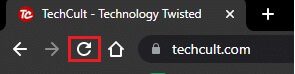
- Переконайтеся, що URL правильний: Переконайтеся, що URL-адреса ідеальна без помилок. Перевірте розширення .html або .com і перевірте, чи вони надійні. Зауважте, що звичайна URL-адреса закінчуватиметься на .com, .html, .org, .in, .php тощо, тоді як URL-адреса каталогу матиме суфікс "/".
- Спробуйте інший пристрій: Перевірте, чи проблема у вашому пристрої чи веб-сайті. Підключіться до іншого пристрою та спробуйте відкрити на ньому ту саму веб-сторінку. Якщо ви зіткнулися з такою самою помилкою 403 на іншому пристрої, проблема може бути на веб-сайті. З іншого боку, якщо ви не зіткнулися з проблемою на якомусь іншому пристрої, проблема полягає у вашому комп’ютері.
- Перезапустіть роутер: Якщо ви використовуєте з’єднання Wi-Fi замість Ethernet, мало ймовірно, що проблеми з конфігурацією маршрутизатора можуть бути причиною проблеми.
Примітка: Щоб перезапустити підключення до мережі, перезапустіть маршрутизатор, як показано нижче.
1. Шукати Кнопка ввімкнення/вимкнення на задній панелі маршрутизатора. Натисніть на кнопку один раз Щоб вимкнути маршрутизатор.
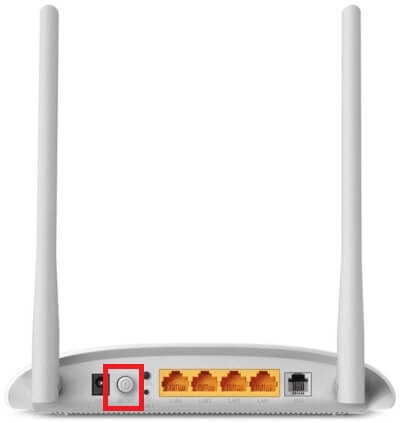
2. Вимкніть вилку кабель живлення І дочекайтеся повного зникнення живлення конденсатори. Тепер ваш маршрутизатор повністю розряджений.
3. Зачекайте Точний Перш ніж відновити живлення та дочекатися відновлення підключення до мережі.
- Перевірте, чи ви вийшли з системи: Якщо ви намагалися отримати доступ до веб-сторінки зі своєї історії веб-перегляду, можливо, ви вийшли з веб-сторінки/програми зараз. Отже, перевірте, чи ви ввійшли в систему, а потім переконайтеся, що ви більше не зіткнетеся з помилкою.
- Спробуйте ще раз пізніше: Важливо терпіння. Перезавантажте комп’ютер і через деякий час спробуйте отримати доступ до веб-сайту. Перевірте, чи ви знову зіткнулися з проблемою.
- Якщо ви не отримали жодного виправлення, виконавши наведені вище основні способи усунення несправностей, тоді настав час спробувати розширені варіанти усунення несправностей, щоб дізнатися, як виправити помилки 403. Ось кілька простих, але ефективних методів, розташованих у хронологічному порядку, які допоможуть вам зрозуміти, як щоб виправити помилку 403. Дотримуйтесь їх у тому ж порядку, щоб отримати ідеальні результати.
Спосіб XNUMX: Синхронізація дати й часу
Коли ви намагаєтеся отримати доступ до будь-якої веб-сторінки в Google Chrome, сервер перевіряє, чи пов’язані дата й час вашого комп’ютера з датою й часом сервера, розташованого в цьому конкретному географічному місці. Ця функція може здатися непомітною для багатьох користувачів, але в першу чергу вона призначена для запобігання крадіжці даних або зловживання даними. Ви також можете отримати помилку Google 403, якщо на комп’ютері з Windows 10 неправильно налаштовано дату й час. Переконайтеся, що дата й час на комп’ютері правильні, виконавши наведені нижче дії.
1. Тип Налаштування дати та часу في Панель пошуку Windows
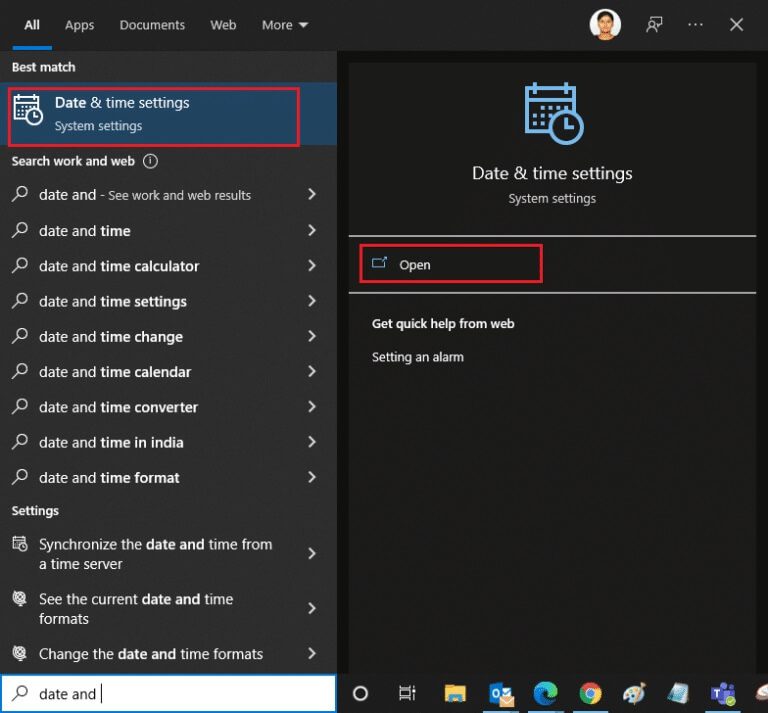
2. Виїзд часовий пояс Виберіть його зі спадного списку та перевірте, чи це ваш поточний географічний регіон.
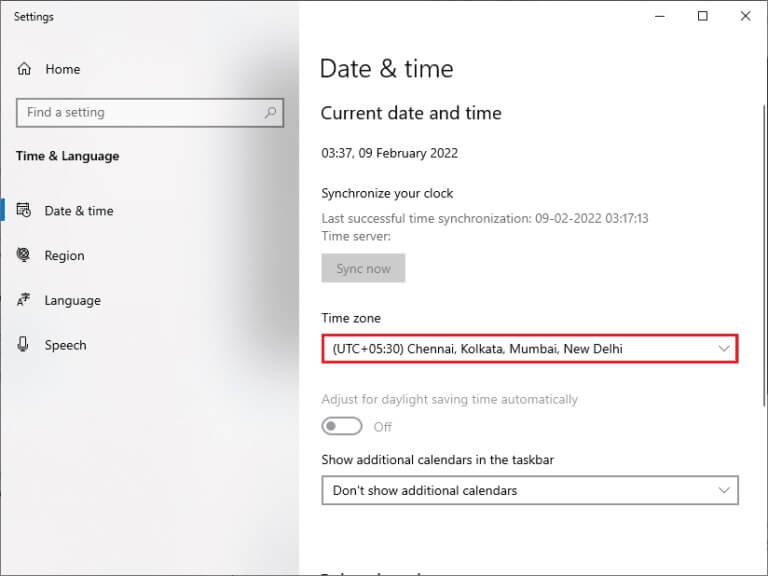
3. Далі переконайтеся, що ви збігаєтеся час і дата С Універсальний час і дата.
Якщо є якась різниця, виправте її та перевірте, чи ви вирішили проблему.
Спосіб 2. Використовуйте приватний перегляд
Якщо ви зіткнулися з помилкою Forbidden 403 через міркування безпеки та конфіденційності, ви можете спробувати режим анонімного перегляду. Тут ваша історія пошуку чи останні сторінки не відстежуватимуться та не реєструватимуться, таким чином приховуються всі пошкоджені файли cookie та кеш, відповідальні за помилку Google 403. Виконайте наведені нижче дії, щоб відкрити веб-сторінку в приватному режимі.
1. Відкрити Google Chrome.
2. Натисніть на значок із трьома крапками у верхньому правому куті.
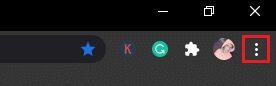
3. Виберіть варіант Нове анонімне вікно Або натисніть і утримуйте Ctrl + Shift + N. клавіші у Chrome, щоб увімкнути його.
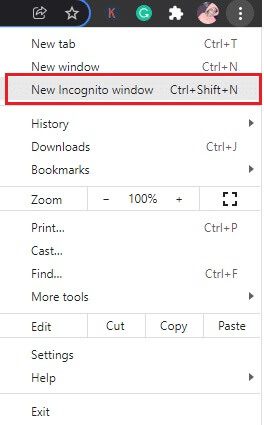
Спосіб XNUMX: видаліть кеш і файли cookie
Кеш-пам'ять і файли cookie вашого браузера зберігають ваші дані веб-перегляду. Якщо локально зберігаються будь-які підозрілі дані або дані пошкоджені чи несумісні, ви можете зіткнутися з помилкою Google 403. Тому очистіть дані веб-перегляду, кеш-пам’ять і сукупні файли cookie, щоб вирішити проблему.
1. Відкрити Браузер Chrome.
Примітка: Ви можете перейти безпосередньо на сторінку, щоб видалити історію веб-перегляду в Chrome, ввівши chrome://settings/clearBrowserData в рядку пошуку.
2. Натисніть на значок із трьома крапками у верхньому правому куті.
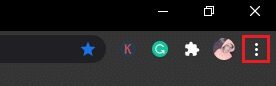
3. Натисніть на Більше інструментів Як показано нижче.
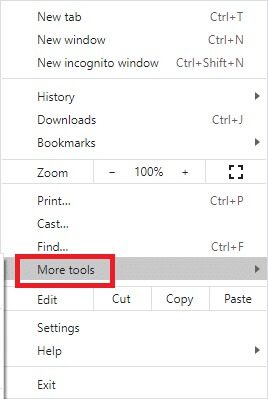
4. Натисніть Видалення даних про переглянуті...
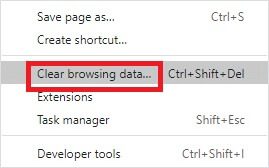
5. Тут виберіть Часовий діапазон щоб дія була завершена. Наприклад, якщо ви хочете Повністю видалити дані , виберіть Весь час і торкніться Стерти дані.
Примітка: Обов’язково перевірте поля «Cookie та інші дані сайту» та «Кешовані зображення та файли», перш ніж очищати дані з браузера.
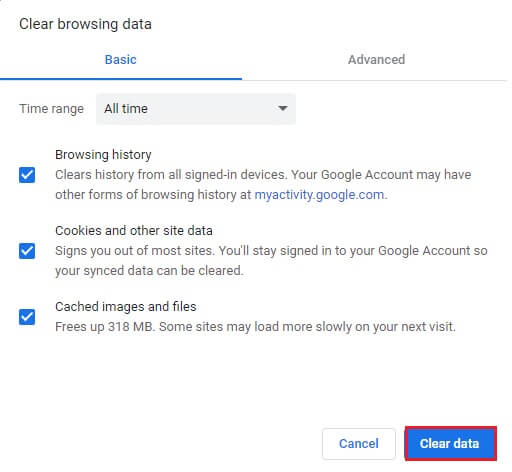
Тепер перевірте, чи ви вирішили проблему.
Спосіб XNUMX. Вимкніть розширення (якщо є)
Ви можете використовувати широкий спектр сторонніх розширень і доповнень для Chrome, додавши їх у свій браузер. Якщо їх завантажено з перевіреного джерела, у вас не виникне проблем із ними. Однак якщо будь-які розширення чи доповнення заважають функціональності Chrome, вам слід тимчасово вимкнути їх усі, щоб виправити помилки. Тут ви можете дізнатися, як це зробити.
1. Увімкніть Браузер Google Chrome.
Примітка: Щоб пропустити кроки для переходу на сторінку розширень, введіть chrome://extensions/ у рядку пошуку та натисніть Enter.
2. Натисніть на значок із трьома крапками у верхньому правому куті.
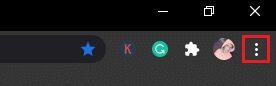
3. Виберіть варіант Більше інструментів.
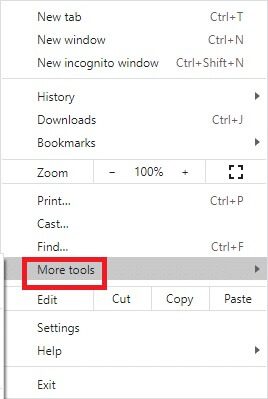
4. Натисніть Розширення.
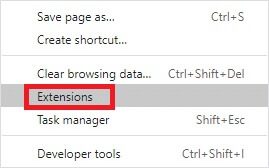
5. Нарешті вимкніть розширення, яке потрібно вимкнути. Якщо ви не зіткнулися з жодною помилкою після вимкнення певного розширення, натисніть «Параметри». видалення щоб видалити його з браузера.
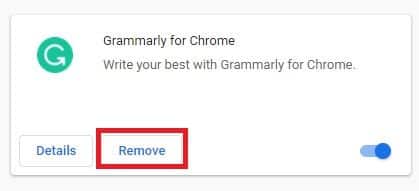
Спосіб XNUMX. Запустіть перевірку шкідливих програм
Помилка Forbidden 403 може виникнути через атаки зловмисного програмного забезпечення на ваш ПК. Помилки, що вторгаються на ваш ПК, можуть заразити та пошкодити основні програмні файли, що призведе до описаної помилки. Щоб уникнути конфліктів, використовуйте Антивірусне програмне забезпечення Який може стежити за вашим ПК або сканувати весь комп’ютер, як показано нижче.
1. Натисніть Клавіші Windows + R разом, щоб відкрити Параметри Windows.
2. Натисніть Оновлення та безпека
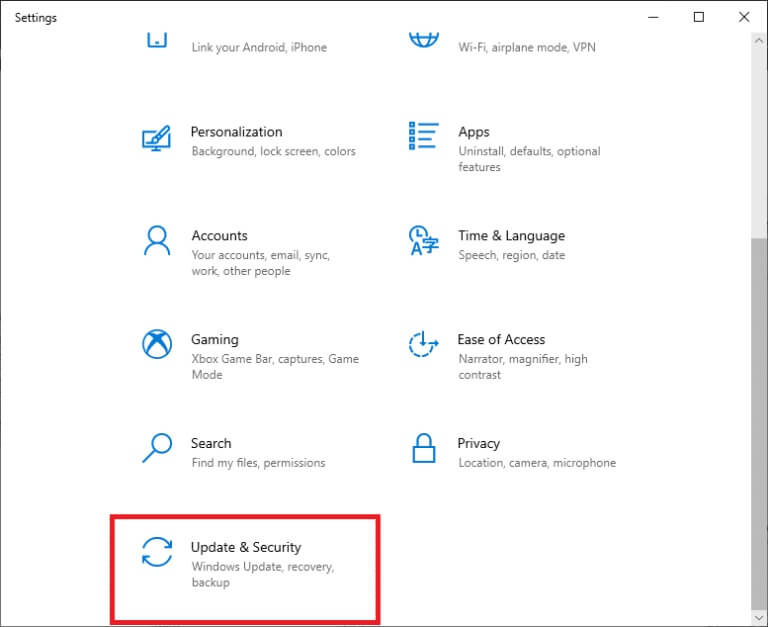
3. Натисніть Безпека Windows і виберіть Захист від вірусів та загроз.
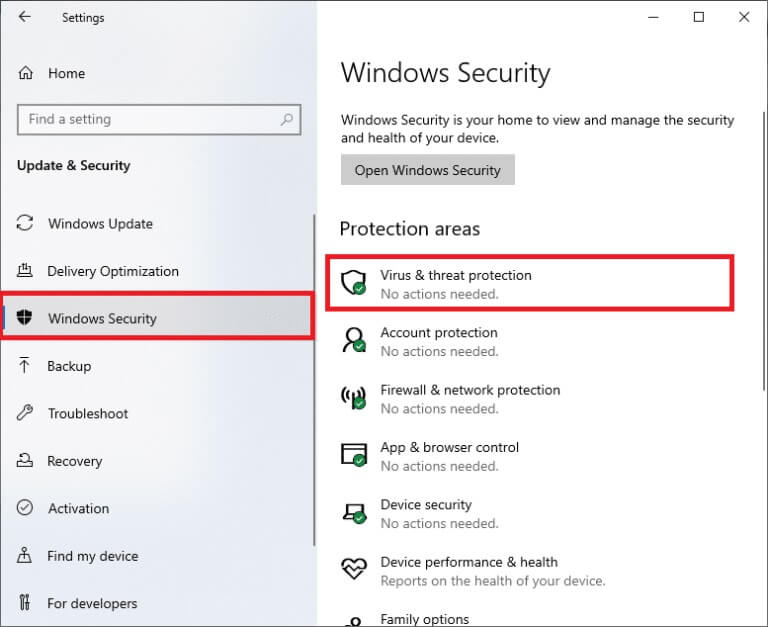
4. Натисніть Параметри сканування.
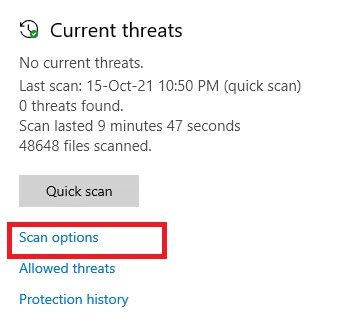
5. Виберіть варіант сканування відповідно до ваших уподобань і натисніть Сканувати зараз.

6 а. Усі загрози будуть перераховані тут. Натисніть почати дію всередині Поточні загрози.
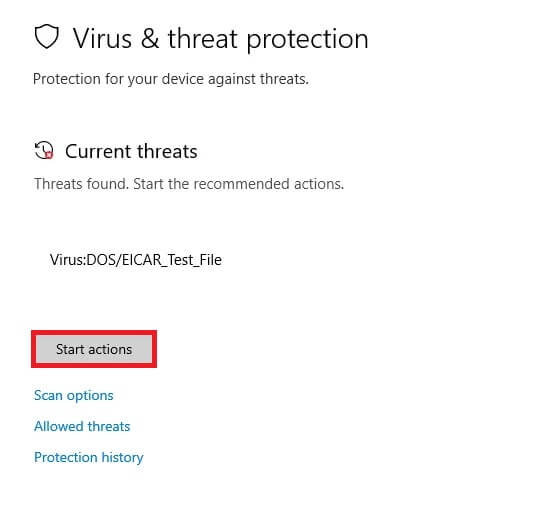
6б. Якщо у вашій системі немає загроз, система відобразить «Поточні загрози відсутні».
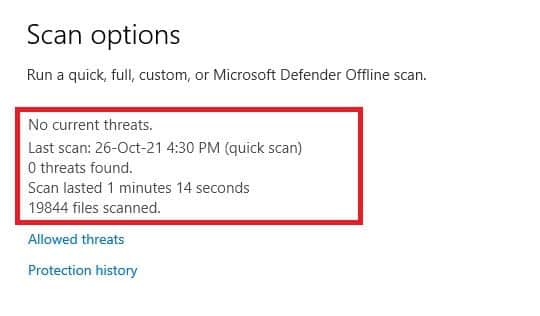
буде Windows Defender Після завершення процесу сканування видаліть усі віруси та зловмисне програмне забезпечення.
Спосіб 6: оновіть Windows
Корпорація Майкрософт намагається вдосконалити всі свої версії Windows, щоб зробити браузер без жодних помилок. Ви можете виправити помилки та оновити свій ПК з Windows 10, оновивши його. Виконайте наведені нижче кроки, щоб оновити свій ПК з Windows.
1. Натисніть Клавіша Windows + I При цьому бігти Налаштування.
2. Натисніть квадрат Оновлення та безпека , Як показано.
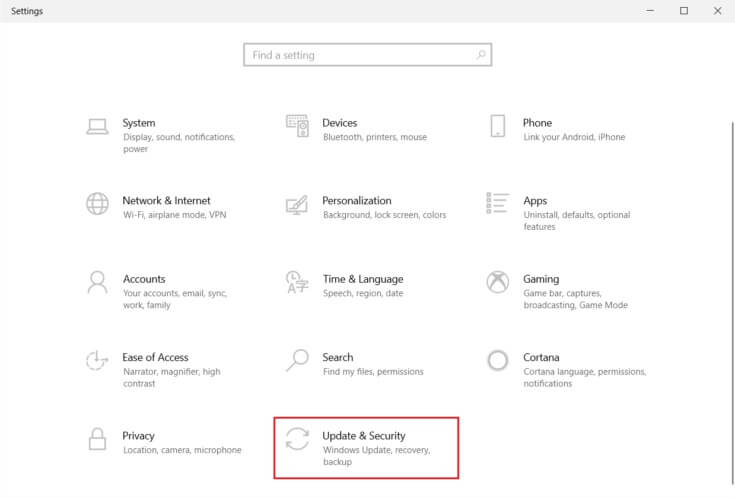
3. в Вкладка Windows Update , Натисніть Кнопка Перевірити наявність оновлень.
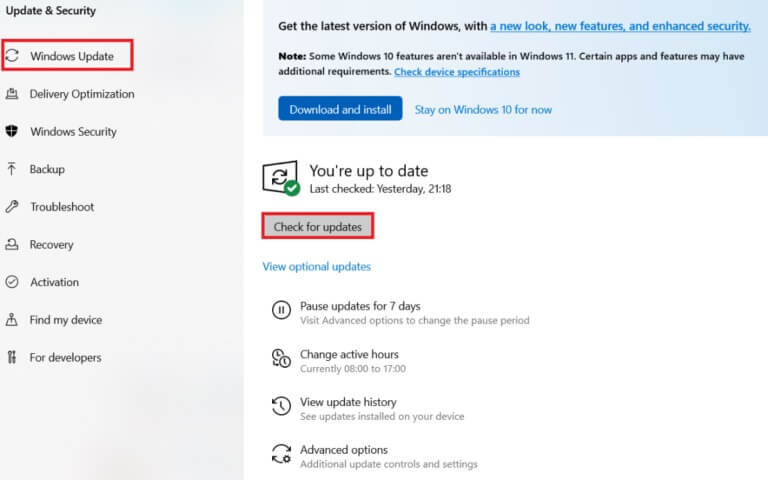
4А. Якщо такі є нове оновлення , Натисніть ВСТАНОВИТИ ЗАРАЗ І дотримуйтесь інструкцій для оновлення.
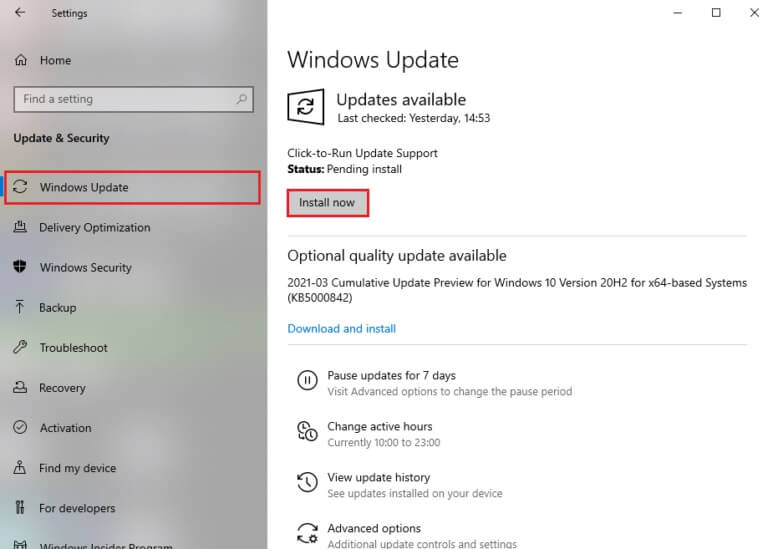
4 б. В іншому випадку, якщо Windows оновлена Ви побачите оновлене повідомлення.
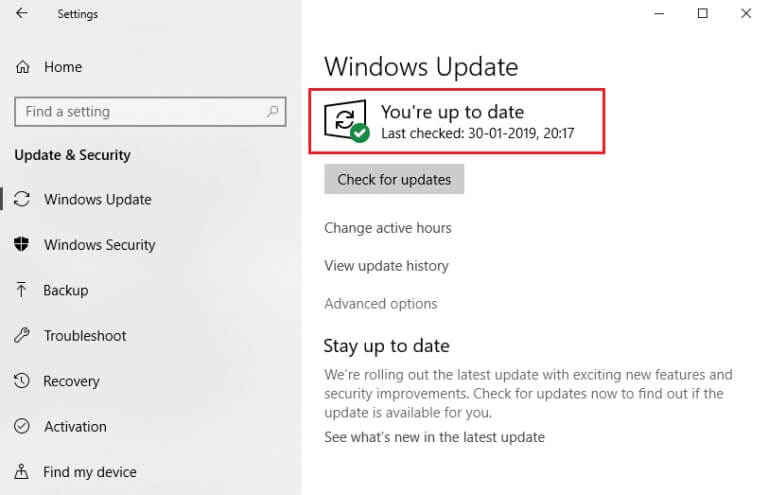
Спосіб XNUMX. Оновіть Chrome
Старі браузери можуть не підтримувати імпровізовані версії веб-сторінок, що призводить до забороненої помилки 403. Щоб виправити помилки та проблеми, оновіть Google Chrome, як показано нижче.
1. Увімкніть Браузер Google Chrome.
2. Натисніть на значок із трьома крапками Для розширення списку Налаштування.
3. Потім виберіть Довідка > Про Google Chrome Як показано нижче.
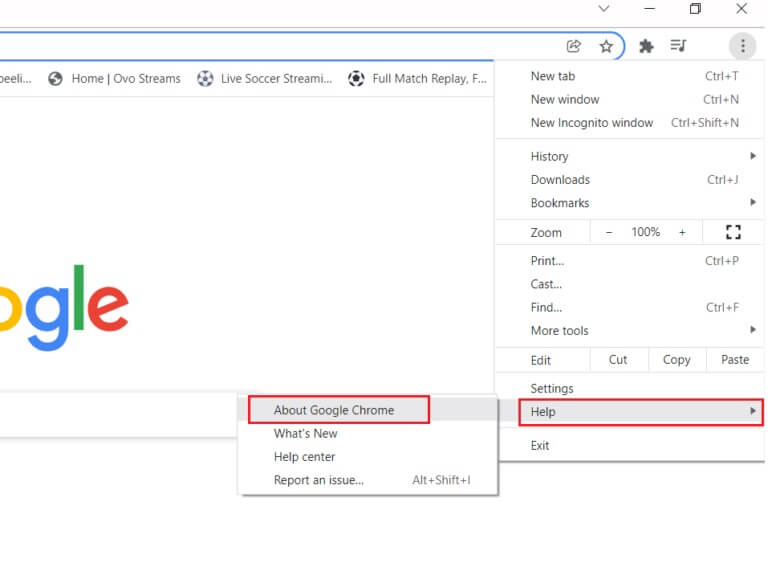
4. Дозволити Google Chrome Перевіряє наявність оновлень. На екрані з’явиться повідомлення, щоб перевірити наявність оновлень, як показано.
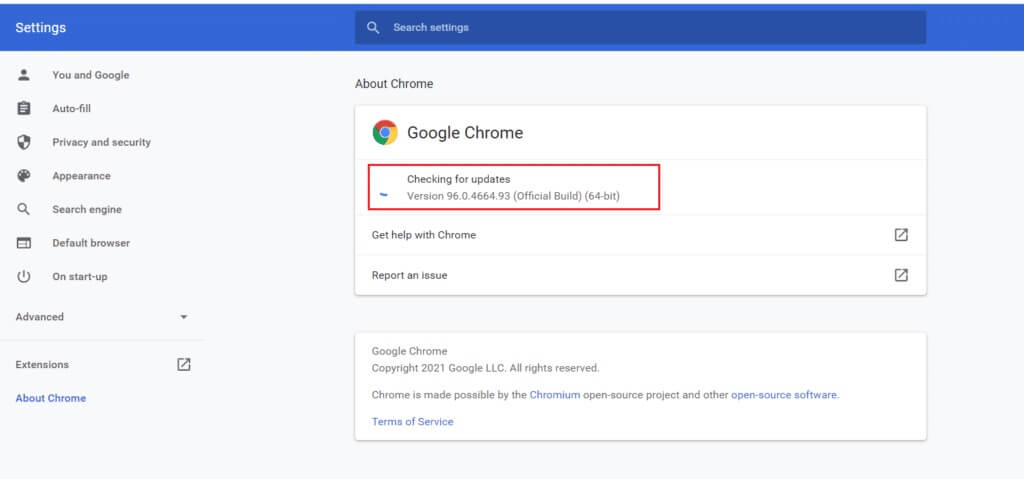
5 а. Якщо доступні оновлення, торкніться Кнопка оновлення.
5б. якщо зроблено Оновлення Chrome Вже буде відображатися Оновлене повідомлення Google Chrome.
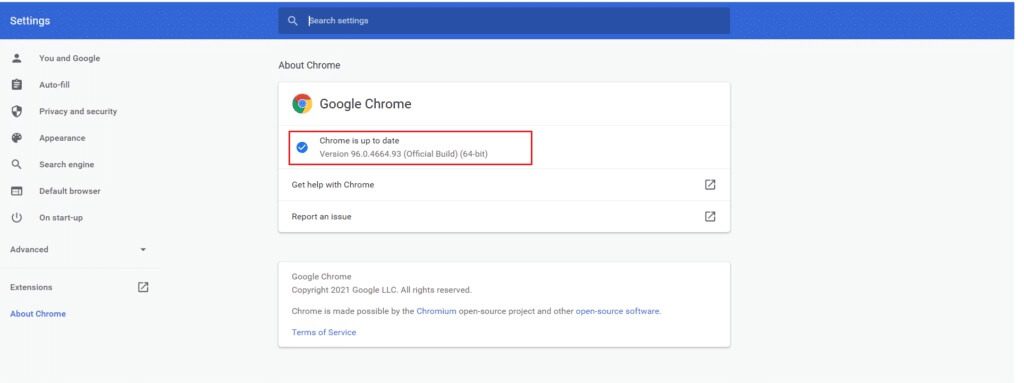
6. Нарешті, Перезапустіть браузер з останньою версією та перевірте, чи ви виправили помилку Forbidden 403.
Спосіб XNUMX. Перевірте наявність шкідливих програм
Якщо на вашому комп’ютері є будь-яке несумісне програмне забезпечення та файли, які заважають певній веб-сторінці, ви можете зіткнутися з забороненою помилкою 403. Ви можете видалити їх, виконавши такі дії.
1. Увімкніть Google Chrome і натисніть Значок із трьома крапками > Налаштування Як показано.
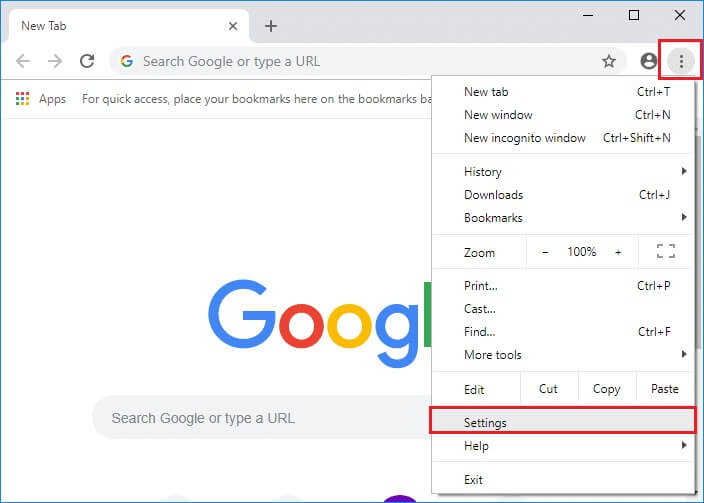
2. Натисніть тут Розширене налаштування на правій панелі та виберіть Параметр Скинути та очистити.
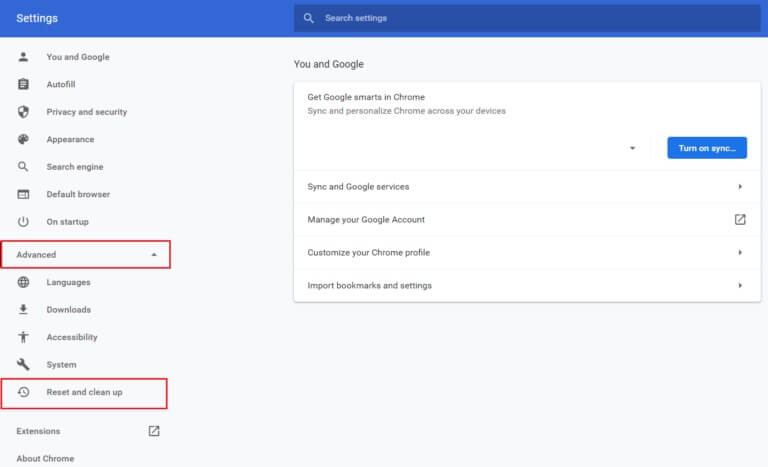
3. Тепер виберіть опцію очищення комп'ютера Як показано нижче.
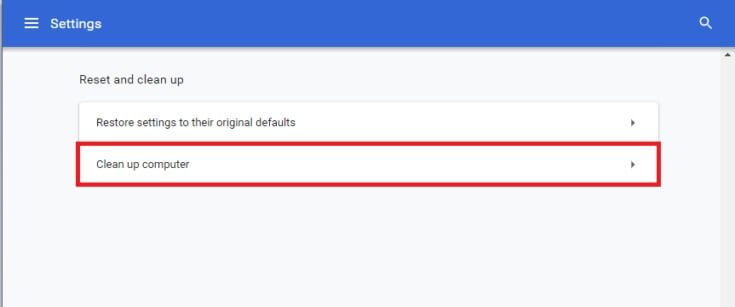
4. Тут натисніть кнопку "Пошук" Увімкніть Chrome, щоб знаходити зловмисне програмне забезпечення на вашому комп’ютері.
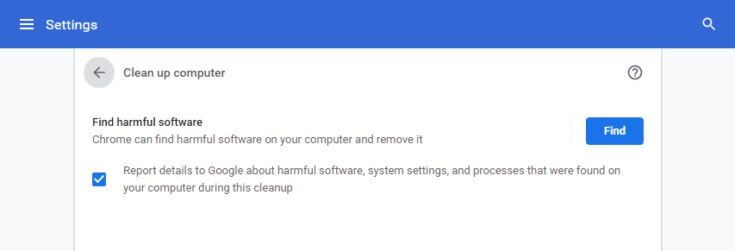
5. Зачекайте, поки процес завершиться, і видаліть шкідливе програмне забезпечення, виявлене Google Chrome.
Спосіб 9: Змініть налаштування локальної мережі
Кілька проблем із підключенням до мережі можуть викликати помилку Google Forbidden 404, і ви можете її виправити, скинувши налаштування локальної мережі, як показано нижче.
1. Відкрити дошка управління Записавши це Панель пошуку Windows.
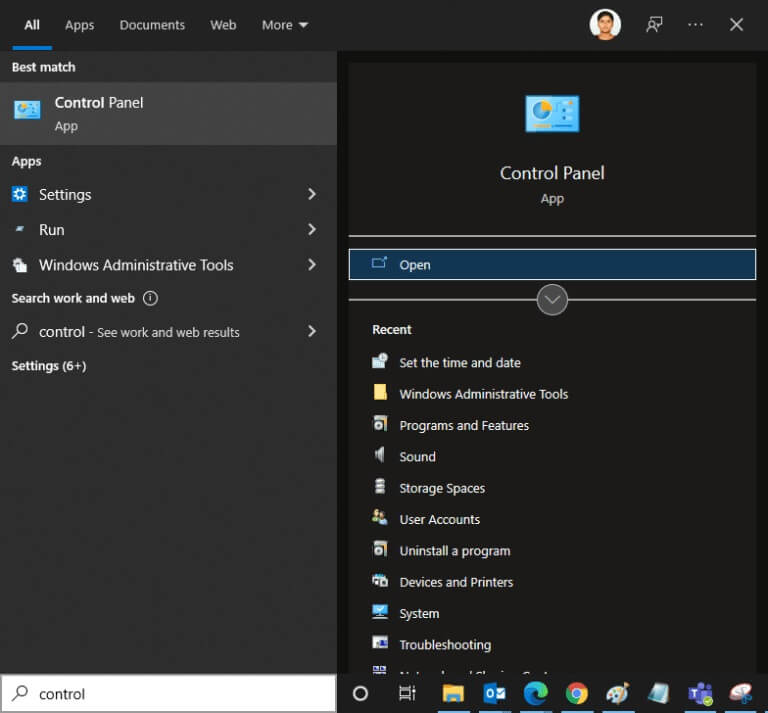
2. Тепер встановіть параметр Переглянути за категоріями і виберіть Мережа та підключення до Інтернету.
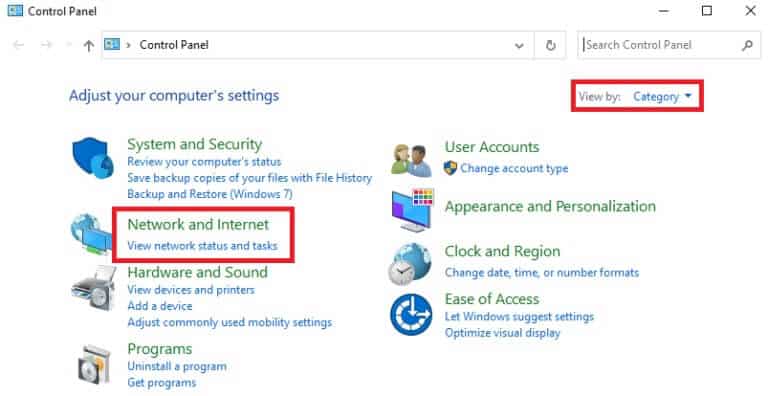
3. Натисніть Параметри Інтернету.
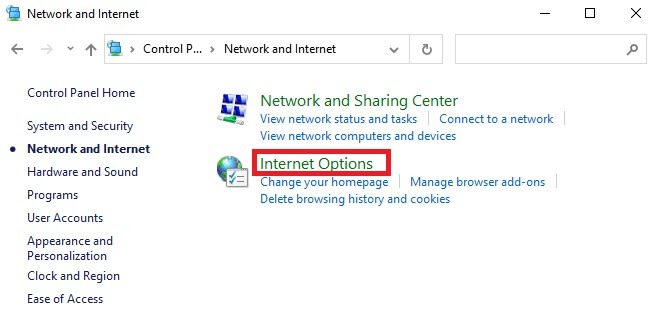
4. У вікні Властивості Інтернету , Йти до Вкладка підключень і виберіть налаштування локальної мережі.
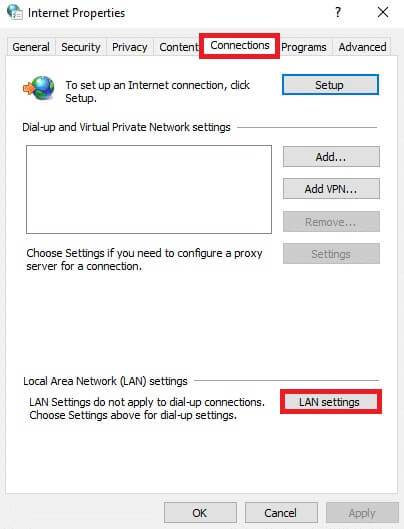
5. Поставте прапорець Автоматичне визначення налаштувань І переконайтеся, що не вибираєте Використовуйте проксі-сервер Для коробки локальної мережі (якщо вона вам не потрібна).
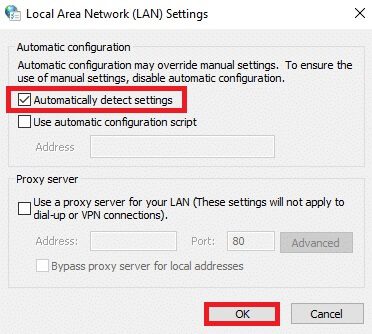
6. Нарешті, натисніть "ДОБРЕ" Щоб зберегти зміни та перевірити, чи можете ви виправити заборонену помилку 403 у Google Chrome.
Спосіб XNUMX: Вимкніть VPN і проксі
Якщо підключення до мережі заважає вам отримати доступ до клієнтів Google, ви можете спробувати використати інше підключення або вимкнути VPN/проксі. Далі виконайте дії, щоб виправити помилку 403 заблоковано в Google Chrome.
1. Вийти з Google Chrome і переконайтеся Закрийте всі програми, пов’язані з Chrome من Управління завданнями.
2. Натисніть Кнопка Windows І наберіть Proxy.
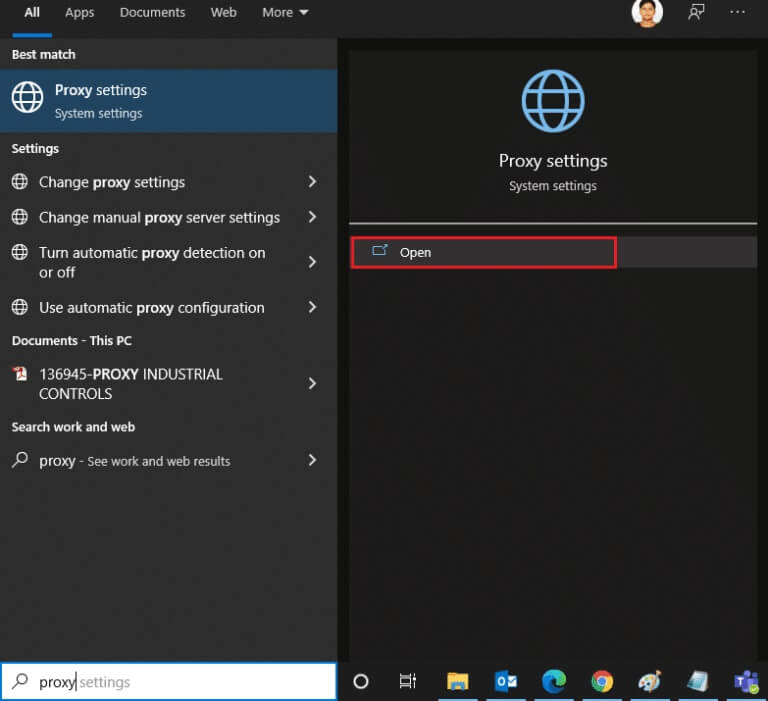
3. Відкрити налаштування проксі з результатів пошуку.
4. Тут вимкніть наступні налаштування.
- Автоматичне визначення налаштувань
- Використовуйте сценарій налаштування
- Використовуйте проксі-сервер
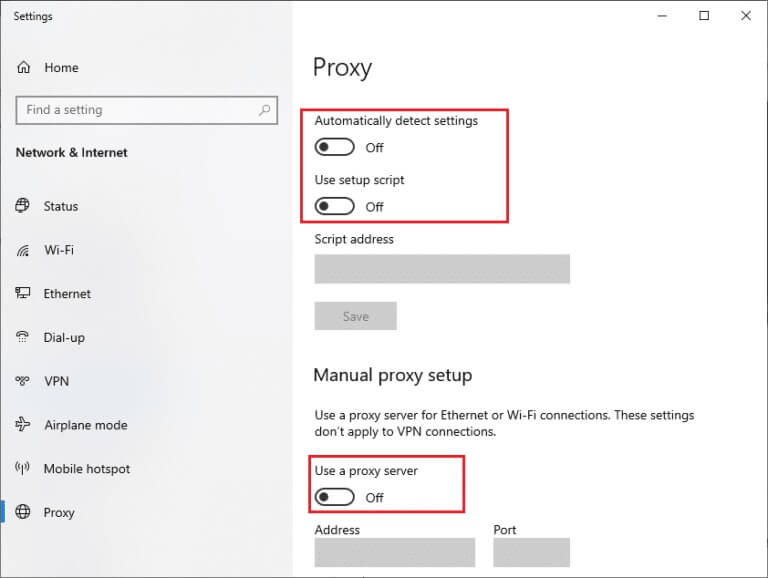
5. Тепер увімкніть Google Chrome знову та спробуйте відвідати веб-сторінки.
6. Якщо ні, скористайтеся VPN-клієнтом і перевірте, чи проблема вирішена. Якщо ні, спробуйте підключити комп’ютер до іншої мережі, наприклад Wi-Fi або портативної точки доступу.
Спосіб 11. Використовуйте адресу DNS Google
Кілька користувачів повідомили, що так і буде Виправити заборонену помилку 403 Змінивши адресу DNS, надану провайдером. ви можете використовувати DNS-адреса Google Щоб виправити помилку 403 заблоковано в Google Chrome, ось кілька інструкцій щодо зміни адреси DNS вашого комп’ютера.
1. Відкрийте діалогове вікно "зайнятість" натисканням Клавіші Windows + R разом.
2. Тепер введіть ncpa.cpl і натисніть Введіть ключ.
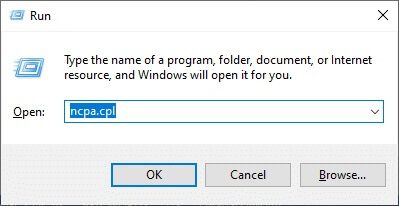
3. Клацніть правою кнопкою миші Активний мережевий адаптер (наприклад, Wi-Fi) і виберіть Характеристики.
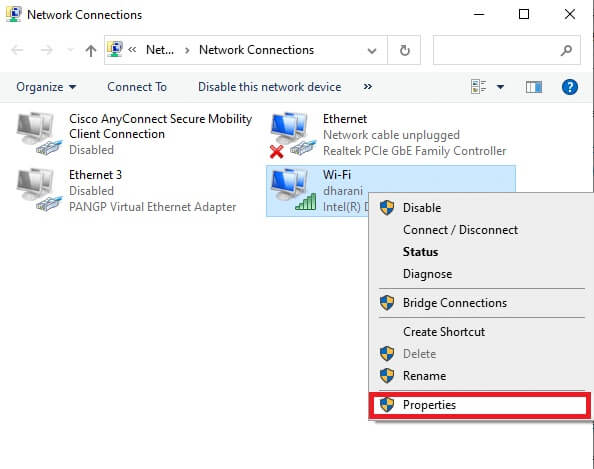
4. Тепер з’явиться вікно Властивості Wi-Fi. Клацніть Інтернет -протокол версії 4 (TCP/IPv4) і натисніть Характеристики.
Примітка: Ви також можете двічі клацнути Інтернет-протокол версії 4 (TCP/IPv4), щоб відкрити вікно властивостей.
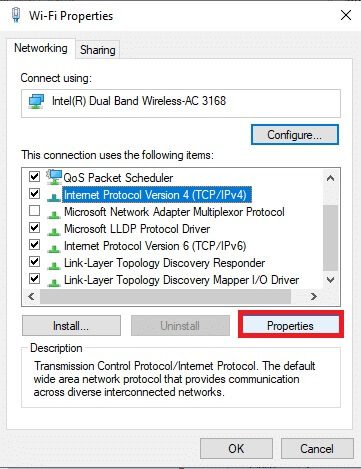
5. Виберіть піктограму Використовувати такі адреси DNS-серверів. Далі введіть наведені нижче значення в поля «Переважний сервер DNS» і «Альтернативний сервер DNS».
8.8.8.8
8.8.4.4
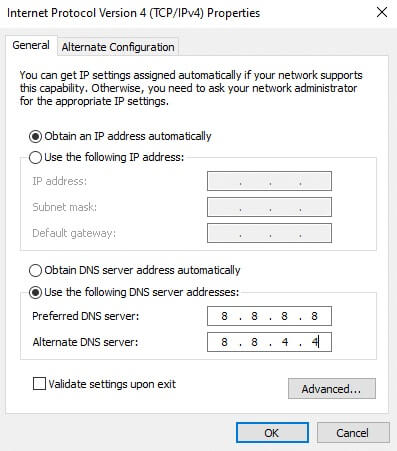
6. Виберіть «Перевіряти налаштування під час виходу» та натисніть «ОК».
7. Закрийте вікно, цей метод виправить заборонену помилку 403.
Спосіб 12: Додайте URL-адресу в білий список у вашому антивірусі та брандмауері
Якщо після сканування зловмисного програмного забезпечення ваш комп’ютер вільний від загроз і ваша операційна система оновлена, але ви все ще стикаєтесь із помилкою Forbidden у Chrome, існує певна ймовірність того, що пакет Ultra Security заважає вам отримати доступ до певної URL-адреси вмісту. Ось кілька інструкцій щодо додавання URL-адрес до білого списку антивірусної програми.
Варіант XNUMX: білий список URL-адрес
Примітка: Тут як приклад взято Avast Antivirus. Виконайте кроки відповідно до антивірусного програмного забезпечення.
1. Перейти до Меню пошуку , І тип стій і натисніть Опція меню у верхньому правому куті.

2. Натисніть налаштування.
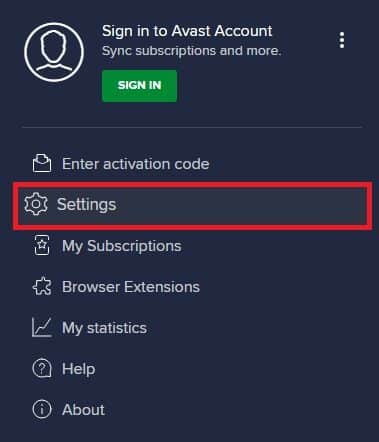
3. в Вкладка Загальні , перейдіть на вкладку "Винятки" і натисніть «Додати розширений виняток» в межах поля «Винятки».
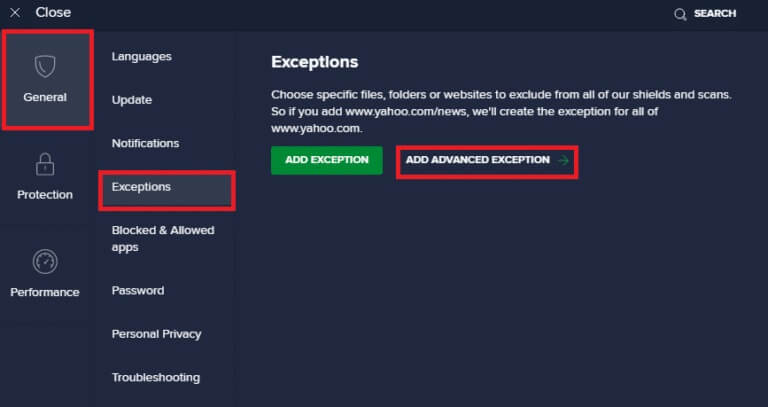
4. У новому вікні натисніть Розташування / домен
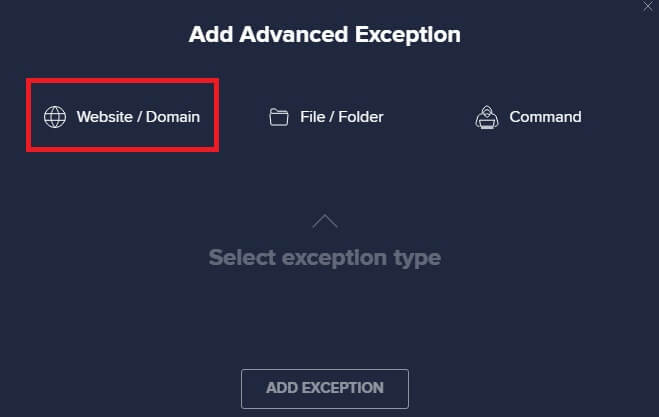
5. Тепер введіть URL за типом url шлях. Далі натисніть «Параметри». додати виняток.
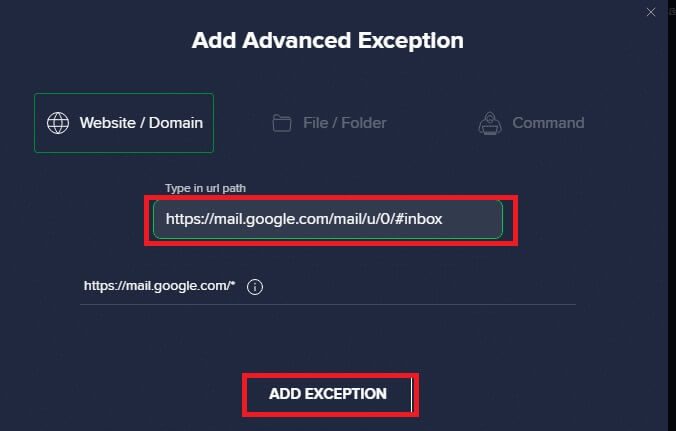
6. Якщо ви хочете видалити URL من Білий список Avast , йти до Налаштування > Загальні > Винятки і натисніть значок сміття.
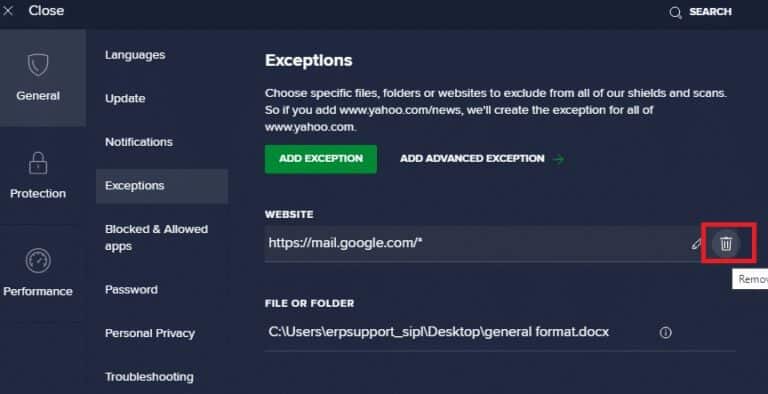
Варіант XNUMX. Додайте URL-адресу в білий список у брандмауері Windows Defender
1. Натисніть Ключ Windows І наберіть Брандмауер Windows Defender.
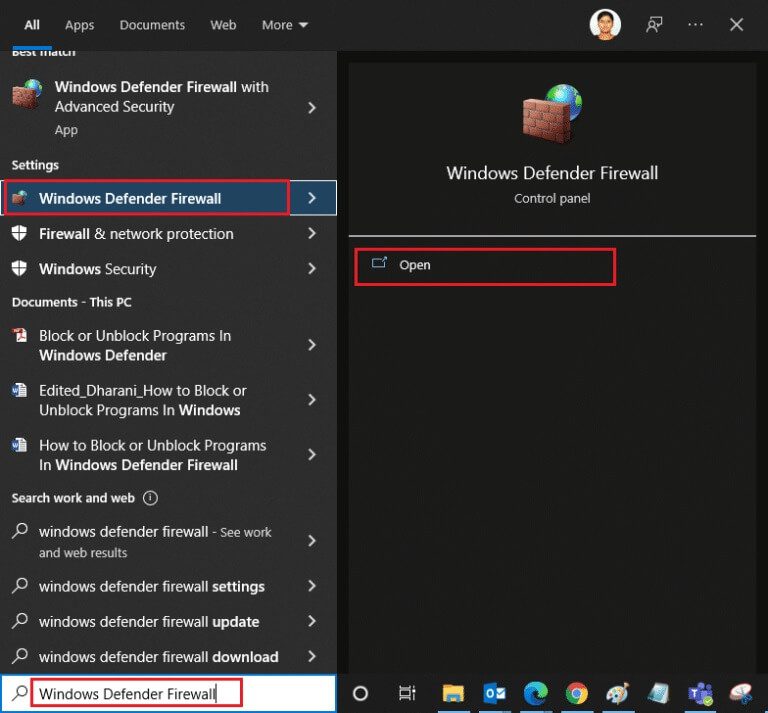
2. У спливаючому вікні натисніть Дозволити програмі або функції через брандмауер Windows Defender.
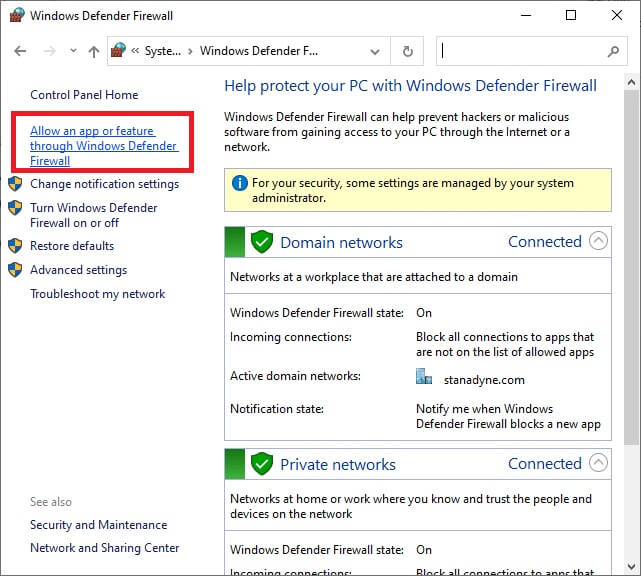
3. Натисніть Змінити налаштування. Насамкінець переконайтеся, що Chrome дозволяє проходити через брандмауер.
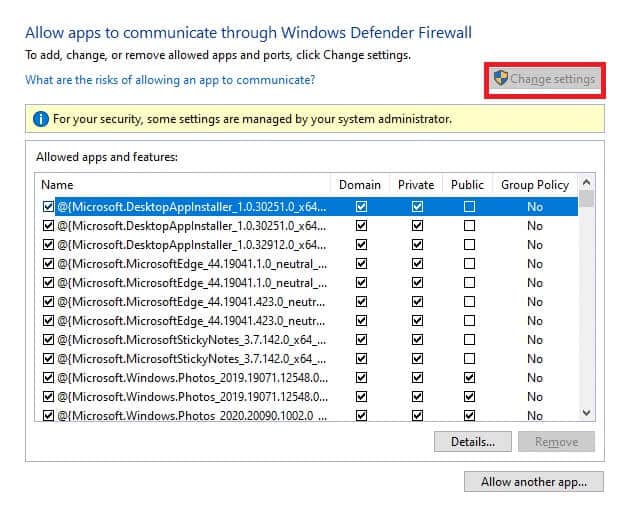
4. Можна використовувати Дозволити іншій програмі... Перегляньте свою програму, якщо потрібної програми або програми немає в списку.
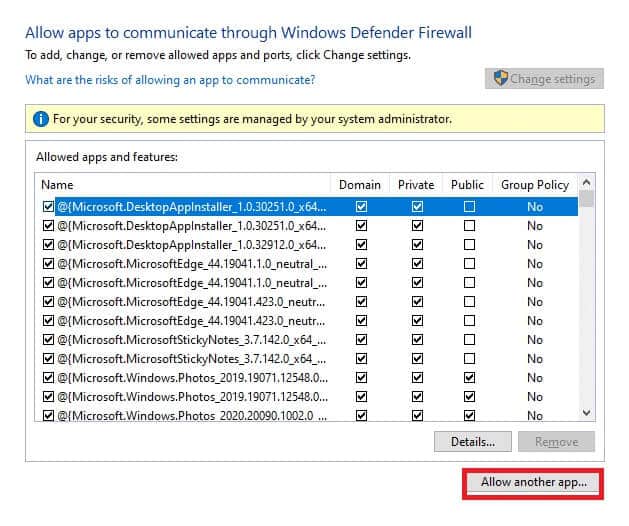
5. Нарешті, натисніть "ДОБРЕ" щоб зберегти зміни.
Спосіб 13: Зверніться до свого провайдера
Якщо це не спрацює, спробуйте Скинути Chrome Або перевстановіть його, якщо необхідно, і перевірте, чи знову виникла помилка. Однак, якщо ви не отримуєте жодного виправлення забороненої помилки 403 у Google Chrome, найкраще зв’язатися зі своїм постачальником послуг Інтернету (ISP) або власниками веб-сайтів і попросити допомоги.
Ми сподіваємося, що цей посібник був корисним і ви дізналися, як виправити помилку 403 у Google Chrome. Дайте нам знати, який метод найкращий для вас. Крім того, якщо у вас є запитання/пропозиції щодо цієї статті, не соромтеся залишати їх у розділі коментарів.